Gestió de fitxers desats
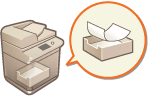
|
Podeu utilitzar Remote UI (IU remota) per imprimir, enviar o eliminar faxos i I-faxos temporalment desats a la bústia de fax/I-fax.
|
Gestió de documents temporalment emmagatzemats en la bústia RX en memòria
Podeu imprimir o enviar faxos i I-faxos temporalment desats a la bústia de recepció en memòria utilitzant el bloqueig en Memòria.
1
Inicieu Remote UI (IU remota). Inici de Remote UI (IU remot)
2
Feu clic a [Access Received/Stored Files] a la pàgina del portal. Pantalla de Remote UI (IU remot)
3
Seleccioneu [Memory RX Inbox] i feu clic a [Memory RX Inbox].
Si apareix la pàgina per introduir un PIN, introduïu el PIN i feu clic a [OK].
4
Seleccioneu el document i porteu a terme l'operació que vulgueu.
Feu clic a la icona [Type] per visualitzar informació detallada sobre el document.
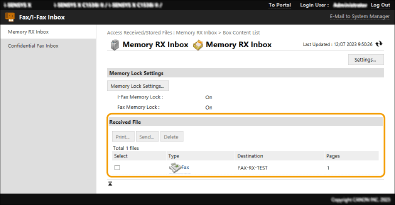
 Impressió d'un document
Impressió d'un document
|
1
|
Seleccioneu la casella corresponent a un document que vulgueu imprimir i feu clic a [Print].
Podeu seleccionar més d'un document.
|
|
2
|
Feu clic a [Start Printing].
Els documents s'eliminen automàticament un cop impresos.
|
 Reenviament d'un document
Reenviament d'un document
|
1
|
Seleccioneu la casella corresponent a un document que vulgueu reenviar i feu clic a [Send].
Podeu seleccionar més d'un document.
|
|
2
|
Feu clic a [Select Destination], seleccioneu la destinació, i feu clic a [OK].
Podeu fer clic a [Move to Top], [Move Up], [Move Down] o [Move to Bottom] per canviar l'ordre en què es reenvien els fitxers.
Podeu fer clic a [Settings] a [Set Details] per canviar les opcions d'enviament. També podeu canviar les opcions detallades del fitxer a [File Settings].
(Per obtenir informació detallada sobre les opcions, vegeu Lectura. No obstant això, tingueu en compte que algunes de les opcions incloses no es poden definir en aquest procediment). Si seleccioneu la casella [Delete File After Sending], els documents s'eliminen automàticament després de reenviar-los.
|
|
3
|
Feu clic a [OK].
|
 Eliminació d'un fitxer
Eliminació d'un fitxer
|
1
|
Seleccioneu la casella del fitxer que vulgueu eliminar.
|
|
2
|
Feu clic a [Delete]
 [OK]. [OK]. |

|
Per comprovar I-faxos que estaven dividits quan es van rebreFeu clic a [Divided Data RX Inbox] a la pantalla que es mostra al pas 3 per visualitzar una llista d'I-faxos que estaven dividits quan es van rebre. Recepció d'I-faxos
Per establir un PIN per a la bústia RX en memòriaPodeu canviar el PIN per a la bústia RX en memòria fent clic a [Settings] a la pantalla que es mostra al pas 4 i afegint una marca a [Set PIN].
Per configurar opcions de bloqueig de memòriaPodeu establir si els faxos i els I-faxos s'han de rebre a la bústia de recepció en memòria fent clic a [Memory Lock Settings] a la pantalla que es mostra al pas 4.
|
Gestió de documents temporalment emmagatzemats en la bústia de fax confidencial
Podeu imprimir o eliminar enviar faxos i I-faxos temporalment desats a la bústia de fax confidencial.
1
Inicieu Remote UI (IU remota). Inici de Remote UI (IU remot)
2
Feu clic a [Access Received/Stored Files] a la pàgina del portal. Pantalla de Remote UI (IU remot)
3
Seleccioneu [Confidential Fax Inbox] i feu clic al número de la bústia de fax confidencial que vulgueu.
Si apareix la pàgina per introduir un PIN, introduïu el PIN i feu clic a [OK].
Per especificar una bústia de fax confidencial, també podeu introduir-ne el número a [Box Number (00-49)] i fer clic a [Open].
4
Seleccioneu el document i porteu a terme l'operació que vulgueu.
Feu clic a la icona [Type] per visualitzar informació detallada sobre el document.
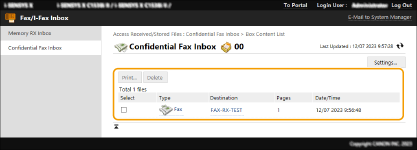
 Impressió d'un document
Impressió d'un document
|
1
|
Seleccioneu la casella corresponent a un document que vulgueu imprimir i feu clic a [Print].
Podeu seleccionar més d'un document.
|
|
2
|
Feu clic a [Start Printing].
Si seleccioneu la casella [Delete File After Printing], els documents s'eliminen automàticament després d'imprimir-los.
|
 Eliminació d'un fitxer
Eliminació d'un fitxer
|
1
|
Seleccioneu la casella del fitxer que vulgueu eliminar.
|
|
2
|
Feu clic a [Delete]
 [OK]. [OK]. |

|
Per canviar les opcions d'una bústia de fax confidencialPodeu canviar el nom i el PIN de la bústia de fax confidencial fent clic a [Settings] a la pantalla que es mostra al pas 4.
|